iMovie交叉叠化转场怎么用 iMovie添加交叉叠化转场教程
2021-08-06 16:05:58 作者:佚名 iMovie中有很多转场的效果,很多人对交叉叠化的转场效果比较好奇, iMovie交叉叠化转场怎么用 ?怎么添加这种效果?感兴趣的小伙伴可以来看看iMovie添加交叉叠化转场教程哦!
想要了解更多iMovie教程请戳: iMovie怎么用
iMovie添加交叉叠化转场教程:
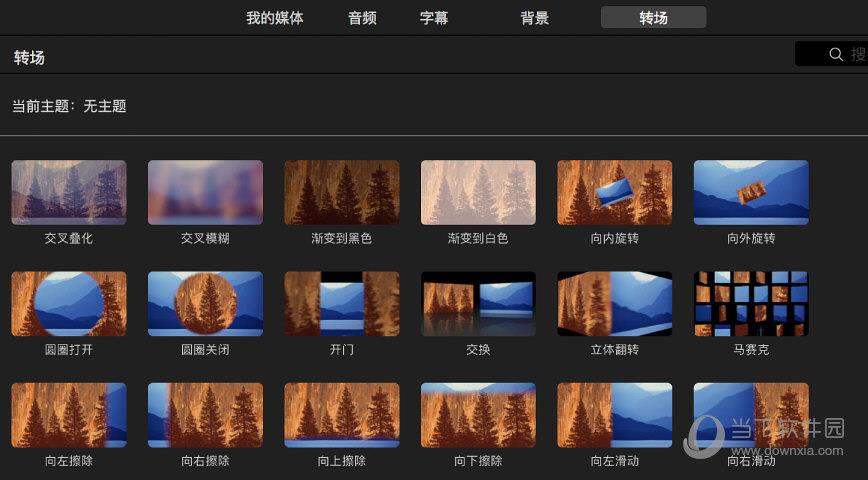
若要添加交叉叠化转场(即第一个镜头淡出而第二个镜头淡入的转场),您必须先关闭自动转场。有关更多信息,请参阅停用自动转场。
在时间线中,点按要使用交叉叠化连接的任一片段的边缘。
选取“编辑”>“添加交叉叠化”(或按下 Command-T)。
交叉叠化转场将显示在时间线中的两个片段之间。
【注】如果在时间线中选择片段并选取“编辑”>“添加交叉叠化”,则会在片段两侧都添加交叉叠化。
相关推荐:
iMovie怎么添加转场
以上就是小编带来的iMovie添加交叉叠化转场教程解析了,还没有操作过的小伙伴可以去试试哦!软件中还有很多的转场效果,看你的需要来添加哦!











